Der Inhalt des Artikels
- So erstellen Sie in Word 2010 einen Rahmen um die Seite
- Wie erstelle ich einen Word-Rahmen für ein Diplom?
- So erstellen Sie einen Rand um Text in Word
- Wie erstelle ich einen schönen Rahmen in Word?
- So zeichnen Sie einen Rahmen in Word
- So erstellen Sie einen Rahmen mit einem Stempel in Word
MS Office ist zum am häufigsten verwendeten und bequemsten Editor für die Eingabe und Textverarbeitung geworden. In bestimmten Fällen benötigt das Dokument ein zusätzliches externes Design und das Hinzufügen von Stempeln und Rahmen. Für verschiedene Versionen des Büros kann dieses Verfahren variieren. Im Folgenden wird beschrieben, wie Sie in Word 2010 einen Rahmen hinzufügen.
So erstellen Sie in Word 2010 einen Rahmen um die Seite
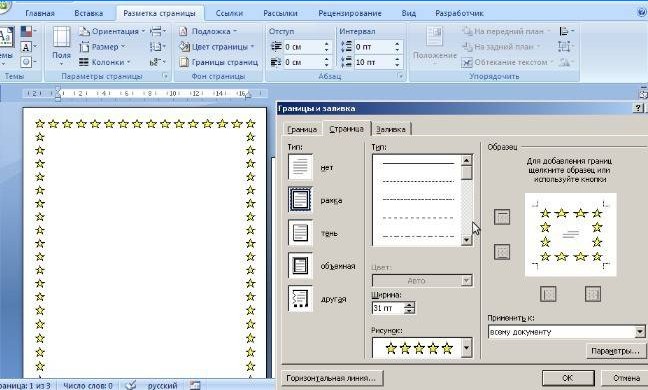
Das Word-Programm von Microsoft verfügt über mehrere Editionen. An der Benutzeroberfläche und dem Menü wurden zahlreiche Änderungen vorgenommen. Die Software enthält ein vorgefertigtes Design zum Einrahmen von Grußkarten. Es wird Möglichkeiten geben, Diplome und Hausarbeiten (laut GOST) vorzubereiten und zu schreiben, um einfach die visuelle Wahrnehmung des Textes zu verbessern. Es gibt verschiedene Möglichkeiten, ein Markup auf einer Dokumentseite zu erstellen. Im Folgenden finden Sie eine Anleitung zum Erstellen eines Frames in Word 2010:
- Gehen Sie zur Registerkarte „Home“.
- Suchen Sie im Abschnitt „Absatz“ das gepunktete quadratische Symbol mit dem ausgefüllten unteren Rand und klicken Sie auf den Pfeil in der Nähe.
- Klicken Sie auf die Zeile „Rahmen und Füllung“ (unten).
- Ein Fenster zum Erstellen eines Rahmens wird geöffnet. Sie können die Dicke, Farbe (Weiß ist nicht sichtbar) und den Stil festlegen.
- Nachdem Sie alle Einstellungen zugewiesen haben, klicken Sie auf „OK“..
Wie erstelle ich einen Word-Rahmen für ein Diplom?
Das Verfahren – wie man in Word 2010 einen Rahmen erstellt – ist für alle Studenten von Interesse, die Hausarbeiten und Diplome verteidigen. Die Grenzen müssen streng nach GOST festgelegt werden, sonst werden die Arbeiten nicht angenommen. In der ersten Phase müssen Abschnitte für das Dokument erstellt werden, z. B. der Hauptteil, das Inhaltsverzeichnis und die Titelseite. Dies ist erforderlich, damit der Rand nur für die erforderlichen Bereiche angezeigt wird. Um Abschnitte zu erstellen, gehen Sie zum Element „Seitenlayout“ und klicken Sie an den richtigen Stellen auf „Unterbrechungen / Nächste Seite“. Anweisungen zum korrekten Erstellen eines Frames in Word 2010:
- Gemäß den GOST-Standards sollte das Design die folgenden Vertiefungen aufweisen: 20 x 5 x 5 x 5 mm. Um Einstellungen vorzunehmen, gehen Sie zum Abschnitt Seitenlayout..
- Klicken Sie auf „Felder / Benutzerdefinierte Felder“..
- Ein Fenster zur Eingabe der Parameter wird angezeigt. Stellen Sie folgende Werte ein: oben – 1,4 cm, links – 2,9, unten – 0,6, rechts – 1,3 cm. Einband – links, Ausrichtung – streng im Hochformat.
- Wählen Sie im Menü „Seitenlayout“ und klicken Sie auf „Seitenränder“..
- Wählen Sie die Zeile „Rahmen“ aus, bestätigen Sie sofort „Auf diesen Abschnitt anwenden“ und klicken Sie dann auf „Optionen“..
- Stellen Sie im Einstellungsfenster die folgenden Parameter ein: oben – 25 pt, unten – 3 pt, links – 21 pt, rechts – 20 pt, in den Parametern – „immer voraus“.
- Klicken Sie auf „OK“. Der Rahmen wird für den ausgewählten Abschnitt angezeigt.
So erstellen Sie einen Rand um Text in Word
In bestimmten Fällen sollten Sie wissen, wie Sie Text in Word und nicht auf der gesamten Seite einrahmen. Dies ist eine zusätzliche Entwurfstechnik, die dazu beitragen kann, die Wahrnehmung von Informationen zu verbessern. Das Programm bietet die Möglichkeit, nur einen Teil des Textes zu rahmen, um seine Bedeutung hervorzuheben. Sie können dies wie folgt tun:
- Wählen Sie den zu zeichnenden Bereich aus.
- Gehen Sie zum Element „Rahmen und Füllung“ auf der Registerkarte des Hauptmenüs „Absatz“.
- Klicken Sie auf „Rand“. Hier können Sie alle erforderlichen Parameter für die zukünftige Gestaltung eingeben.
- In der Zeile „Anwenden auf“ müssen Sie „Text“ einstellen. Wenn Sie möchten, können Sie hier einen „Absatz“ zuweisen und einen Rahmen für ein ganzes Stück des Dokuments erstellen.
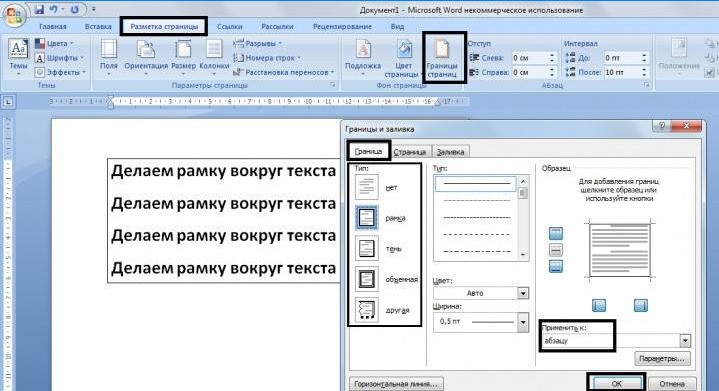
Wie erstelle ich einen schönen Rahmen in Word?
Die Rahmung kann nicht nur auf offizielle Dokumente angewendet werden, sondern auch auf Grußkarten. Wenn Sie sich einen schönen Toast oder ein Gedicht für eine Geburtstagsperson ausgedacht haben, können Sie es als Postkarte arrangieren und als Geschenk verschenken. Anweisungen zum Einfügen eines Frames in Word 2010:
- Wählen Sie den Abschnitt Einfügen..
- Suchen Sie in der Gruppe „Abbildungen“ die Schaltfläche „Formen“. Wenn Sie darauf klicken, werden Optionen für mögliche Frames angezeigt..
- Wählen Sie die entsprechende aus und wenden Sie sie mit der Maus auf den gewünschten Bereich des Dokuments an.
- Sie müssen das Design in ein sauberes Dokument einfügen. Dies ist bei bereits geschriebenem Text nicht möglich.
- Klicken Sie mit der rechten Maustaste auf die Form, klicken Sie auf „Text hinzufügen“ und geben Sie den gewünschten Inhalt ein.
So zeichnen Sie einen Rahmen in Word
Zusätzlich zu den Standardwerkzeugen gibt es Optionen zum Erstellen eines Tabellenrahmens in Word 2010. Sie selbst werden die Grenzen des Designs nach Belieben ziehen. Der Erstellungsalgorithmus lautet wie folgt:
- Wählen Sie auf der Hauptregisterkarte des Menüs in der Gruppe „Absatz“ die Option „Tabelle zeichnen“ (Schaltfläche mit einem gestrichelten Feld)..
- Stellen Sie die erforderlichen Einrückungen nach rechts und links ein.
- Der Cursor ändert sich in eine Bleistiftansicht. Stellen Sie es mit der linken Maustaste an die richtige Stelle und strecken Sie das Rechteck auf die gewünschte Größe.
- Dies führt zu einem Entwurf, der im Wesentlichen eine große Zelle der Tabelle ist.
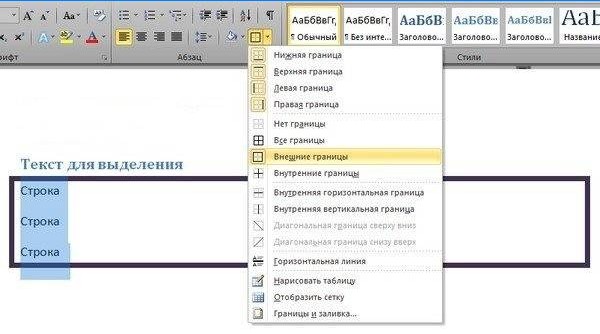
Da dies eine Tabelle ist, gelten alle Word-Befehle für den Inhalt. Sie können die Größe des Rahmens oder die Dicke der Linien leicht ändern und die Ränder verschieben. Sie können die Zelle horizontal oder vertikal verschieben. Die Kontextabschnitte „Layout“ und „Designer“ bleiben für Sie verfügbar, in denen Sie die Position des Textes anpassen und ausfüllen können.
So erstellen Sie einen Rahmen mit einem Stempel in Word
Für Diplome oder offizielle Dokumente benötigen Sie nicht nur das Einfügen eines Rahmens in Word 2010, sondern auch das Entwerfen eines Platzes für eine Briefmarke. Das Erstellen eines Frames wird oben beschrieben. Im Folgenden finden Sie Anweisungen zum Erstellen eines typischen Schriftfelds:
- Zuerst müssen Sie eine Fußzeile einfügen. Suchen Sie dazu den unteren Rand der Seite, doppelklicken Sie darauf, der Editor wird geöffnet.
- Wechseln Sie in der Gruppe „Position“ zur Registerkarte „Designer“. Ändern Sie den Wert auf 0.
- Erstellen Sie eine Tabelle mit 9 Spalten und 8 Zeilen über „Einfügen“ -> „Tabelle“..
- Halten Sie die linke Maustaste gedrückt und verschieben Sie den linken Rand der Tabelle an den Rand.
- Wählen Sie alle Zellen aus, gehen Sie zur Registerkarte „Layout“, wählen Sie „Zellengröße“ und stellen Sie die Höhe auf 0,5 cm ein.
- Stellen Sie die folgenden Breiten für die Spalten ein: 0,7-1-2,3-1,5-1-6,77-1,5-1,5-2.
- Führen Sie die Zellen nach Bedarf zusammen, um Platz für Stempel, Signaturen usw. zu schaffen..


Wie kann ich einen Frame in Word 2010 erstellen? Können Sie mir bitte den genauen Schritt-für-Schritt-Prozess erklären?
Um einen Frame in Word 2010 zu erstellen, befolgen Sie diese Schritte:
1. Öffnen Sie das Word-Dokument, in dem Sie den Frame erstellen möchten.
2. Klicken Sie auf die Registerkarte „Einfügen“ in der Menüleiste.
3. Wählen Sie im Abschnitt „Text“ die Option „Textfeld“ aus.
4. Es öffnet sich ein Dropdown-Menü. Wählen Sie dort die Option „Textfeld zeichnen“ aus.
5. Der Mauszeiger wird nun zu einem Kreuz. Klicken Sie an die Stelle im Dokument, an der Sie den Frame platzieren möchten, und ziehen Sie den Mauszeiger, um die gewünschte Größe des Frames festzulegen.
6. Sobald Sie die gewünschte Größe erreicht haben, lassen Sie die Maustaste los.
7. Der Frame wurde erstellt und Sie können in ihn hineinschreiben oder weitere Formatierungen vornehmen.
Hinweis: Um den Rahmen des Frames auszublenden, können Sie mit der rechten Maustaste auf den Frame klicken, „Eigenschaften“ auswählen und dort die Rahmenfarbe auf „Keine Linie“ setzen.